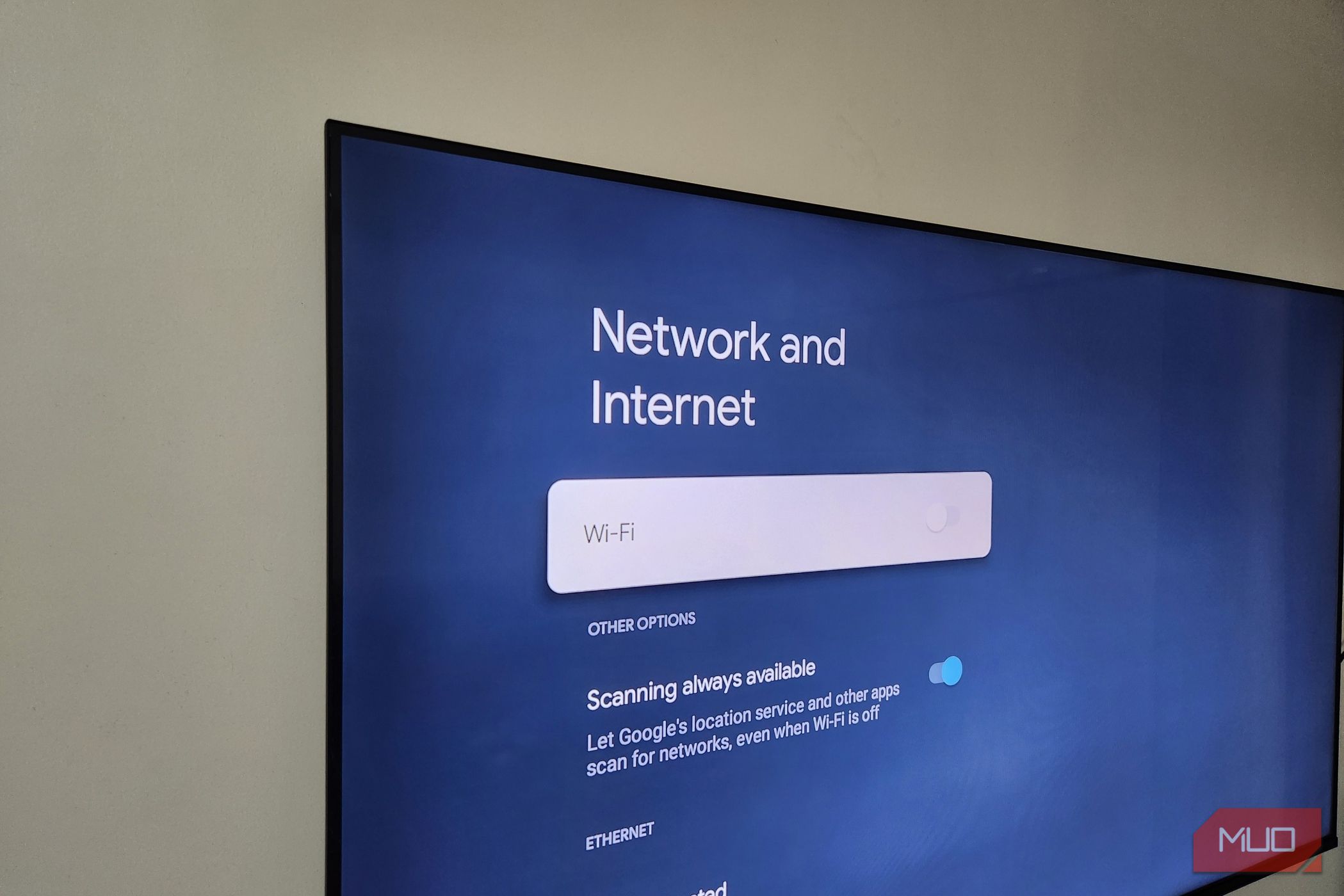وقتی اینترنت من شروع به خزیدن می کند ، من فقط روتر خود را مجدداً راه اندازی نمی کنم و به بهترین ها امیدوارم. من این سه ابزار تشخیصی شبکه را می گیرم و به طور سیستماتیک از طریق شبکه خود کار می کنم تا مقصر واقعی را پیدا کنم.
وقتی اینترنت من شروع به خزیدن می کند ، من فقط روتر خود را مجدداً راه اندازی نمی کنم و به بهترین ها امیدوارم. من این سه ابزار تشخیصی شبکه را می گیرم و به طور سیستماتیک از طریق شبکه خود کار می کنم تا مقصر واقعی را پیدا کنم.
3
اسکنر IP عصبانی
کشف دستگاه شبکه
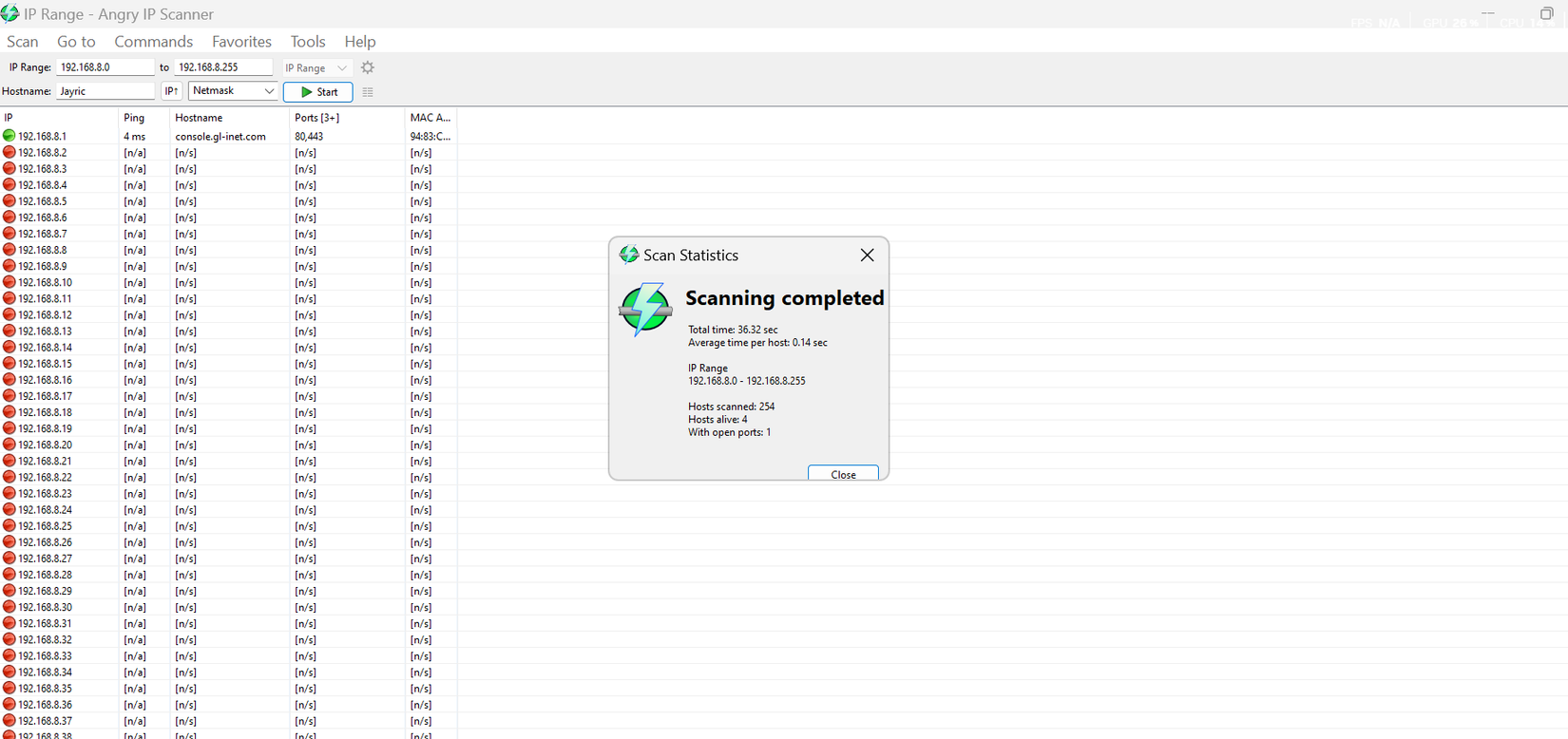
من همیشه با اسکنر عصبانی IP شروع می کنم زیرا باید بدانم که چه دستگاه هایی در واقع به شبکه من متصل هستند.
چند روز پیش ، تأخیر من هنگام انجام بازی های آنلاین سنبله بود. من می توانستم مشکوک باشم که همسایگان من به طور مخفیانه رمز عبور Wi-Fi خود را دریافت کردند ، اما تصمیم گرفتم ابتدا آنچه را که در شبکه من بود بررسی کنم. این زمانی است که من اسکنر IP عصبانی را شلیک کردم تا تصویری کامل از هر دستگاه متصل به شبکه خانگی خود دریافت کنم.
من اسکنر IP عصبانی را از سایت بارگیری رسمی آن بارگیری کردم و نصب کننده 64 بیتی را راه اندازی کردم. بعد از نصب ، رابط به طور خودکار دامنه شبکه من را تشخیص می دهد ، بنابراین من فقط شروع به کار کردم و به تماشای دستگاه ها می پردازم. این ابزار همه چیز را به زیبایی کدها می کند ، با قرمز نشانگر آدرس های غیرفعال ، آبی نشانگر دستگاه های پاسخ دهنده و سبز نشانگر دستگاه هایی با درگاه های باز است.
اسکن اخیر من فقط 36 ثانیه طول کشید تا 254 آدرس ممکن را بررسی کنید و چهار میزبان فعال پیدا کردم. بلافاصله ، من می توانم روتر GL.INET خود را در 192.168.8.1 با نام میزبان آن به عنوان “Console.gl-inet.com” ببینم. این طرح شبکه من را تأیید کرد و دقیقاً به من نشان داد که آدرس های IP اشغال شده اند.
در طی این تحقیقات ، اسکنر عصبانی IP تمام دستگاه های معمول من را به علاوه یک مورد که به نظر می رسید بسیار شلوغ است ، نشان داد. بعد از چند حفر ، فهمیدم که این فقط تلویزیون هوشمند من است که به طور خودکار فیلم های YouTube را مانند هر ماه بارگیری می کند. برخی از همسایه ها پس از همه دزدی می کنند.
آنچه این ابزار را به خصوص مفید می کند این است که آدرس های MAC را نشان می دهد و درگاه های باز را در کنار آدرس های IP باز می کند. این به من کمک می کند تا دستگاه ها را شناسایی کنم حتی اگر نام میزبان آنها بلافاصله آشکار نباشد. من همیشه نتایج را به فرمت CSV صادر می کنم تا بتوانم در برابر اسکن های آینده مقایسه کنم و وقتی چیز جدیدی در شبکه من ظاهر می شود ، مقایسه کنم.
2
پینگ پری
نظارت مداوم مسیر
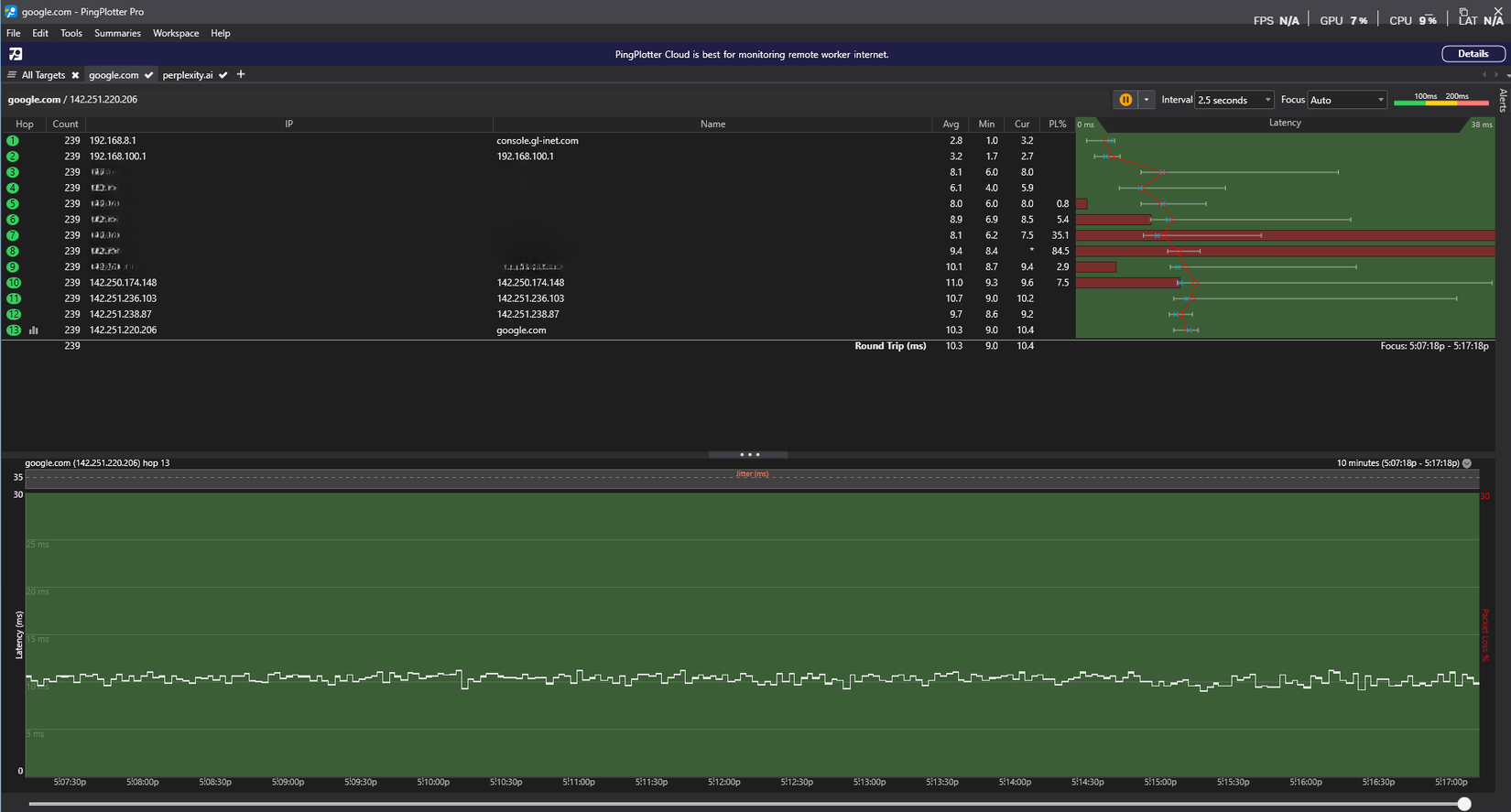
بعد از نقشه برداری از شبکه من با اسکنر عصبانی IP ، باید درک کنم که ترافیک اینترنت من در مسیر خود به دنیای خارج چگونه رفتار می کند. Pingplotter به من می دهد تا در هر هاپ بین رایانه شخصی من و هر مقصد در اینترنت ، از بین بردن تأخیر و از دست دادن بسته ها به من بپردازد.
من نسخه رایگان را از سایت رسمی Pingplotter بارگیری کردم و آن را بر روی رایانه ویندوز خود نصب کردم. پس از پایان محاکمه 14 روزه ، آن را به Pingplotter Free تبدیل می کند ، که هنوز هم به من می دهد همه چیزهایی را که برای عیب یابی WAN نیاز دارم ، به من می دهد. برای استفاده از آن ، من به سادگی هدف خود را مانند “Google.com” در قسمت میزبان وارد می کنم و شروع می کنم. فهمیدم که یک ضبط 15-30 دقیقه ای معمولاً اطلاعات کافی به من می دهد تا درک کنم که با ارتباط من چه اتفاقی می افتد.
رابط اصلی دقیقاً آنچه را که برای تشخیص مشکلات اینترنتی نیاز دارم نشان می دهد. بخش برتر هر هاپ را از روتر من به سرورهای مقصد نشان می دهد ، با معیارهای مهم از جمله آدرس IP ، نام میزبان ، میانگین تأخیر و درصد از دست دادن بسته.
من عاشق استفاده از دلهره برای تحقیق هستم. با این حال ، من متوجه شده ام که سرویس آن کند می شود. من به جای فرض اینکه این اتصال اینترنت من بود ، تصمیم گرفتم که هم گوگل و هم سرگیجه را آزمایش کنم تا ببینم واقعاً چه اتفاقی افتاده است.
تست Google من عملکرد تمیز را در کل مسیر نشان داد. شروع از Hop 1 با روتر من با تأخیر 2.8ms ، حرکت در زیرساخت ISP من و رسیدن به سرورهای Google با زمان پاسخ 10.3ms جامد. جدول زمانی با تأخیر پایدار و حداقل از دست دادن بسته ، سبز ماند.
با این حال ، هنگامی که من سرورهای Perplexity را آزمایش کردم ، داستان به نوبه خود کاملاً متفاوت بود. در حالی که هاپ محلی من هنوز عملکرد خوبی داشت ، نمودار جدول زمانی با سنبله های قرمز عظیم در همه جا روشن شد. هاپ نهایی به گیج کننده نشان داد 55.2 ٪ از دست دادن بسته با پرش تاخیر در همه جا. این مقایسه بصری باعث شده است که کریستال کاملاً واضح باشد که سرورهای دفع در حال تلاش تحت فشار هستند ، نه اتصال به اینترنت من.

آنچه PingPlotter را بسیار ارزشمند می کند این است که چگونه دقیقاً در جایی که مشکلات رخ می دهد ، مشخص می شود. بدون این شواهد تصویری ، من ممکن است ساعت ها برای عیب یابی تجهیزات خودم یا حتی شکایت از ISP خود در مورد خدمات آنها را صرف کرده ام. اکنون می دانم که فقط منتظر برهم زدن مشکلات سرور خود به جای هدر رفتن زمان در پایان من هستم.
1
اپرف
آزمایش دقیق توان
در حالی که پینگپلوتر در مورد ثبات و تأخیر در اینترنت به من می گوید ، نمی تواند ظرفیت پهنای باند واقعی را اندازه گیری کند. این جایی است که Iperf وارد می شود. این میزان عملکرد خام بین دستگاه های شبکه محلی من را اندازه گیری می کند و به من کمک می کند تا تنگناهای احتمالی را در سیستم خودم شناسایی کنم.
شما می توانید تست را بین هر دستگاهی که IPERF نصب کرده است ، اجرا کنید ، خواه این NAS و PC شما باشد ، یک سرور DIY Laptop Plex Media و Smart TV ، یا به سادگی بین دو رایانه. به عنوان مثال ، من اتصال بین رایانه شخصی ویندوز و تلفن هوشمند اندرویدی را آزمایش می کنم.
برای انجام این کار ، من نسخه Windows PC را از Link SourceForge ارائه شده و برنامه Android از فروشگاه Play بارگیری کردم. من Windows PC خود را به عنوان سرور و تلفن خود به عنوان مشتری برای آزمایش تنظیم کردم.
در رایانه ویندوز من ، دستور را در پوشه IPERF2 باز می کنم و این دستور را برای شروع سرور اجرا می کنم:
./iperf-2.2.1-win64.exe -s -p 5001
نحو: ./experable_name ، -s [سرور] ، -p [پورت]
SYNTAX: ./executable_name, -s [server], -p [port]
این IPERF2 را به عنوان سرور در پورت 5001 راه اندازی می کند.
برای دستگاه مشتری می خواهم اتصال را در برابر (تلفن هوشمند Android) تست کنم ، برنامه IPERF را باز کردم و دستور زیر را برای آزمایش TCP وارد کردم:
iperf -c 192.168.8.111 -p 5001 -t 30 -P 4
نحو: iperf -c [مشتری] ، -p [پورت] ، -t [زمان] ، p [تعداد جریانهای موازی]
SYNTAX: iperf -c [client], -p [port], -t [time], P [number of parallel streams]
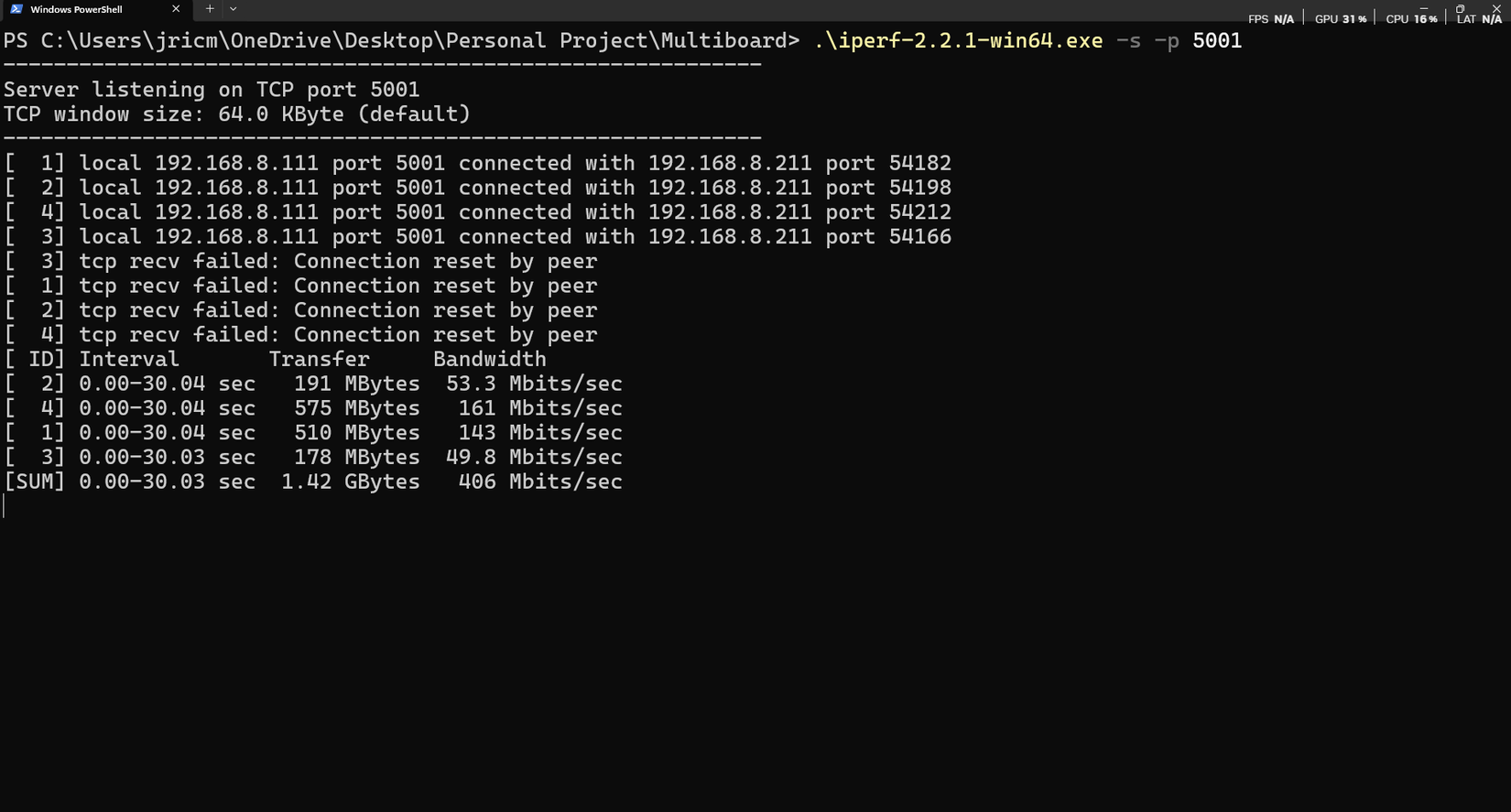
این به آدرس IP رایانه من متصل می شود ، 30 ثانیه اجرا می شود و از چهار جریان موازی استفاده می کند. در این تست ، IPERF2 نشان داد که تلفن هوشمند من در 30 ثانیه قادر به انتقال 1.42 گیگابایت داده ها به رایانه ویندوز من است. این سرعت مناسب در نظر گرفته می شود ، زیرا روتر من از Wi-Fi 5 استفاده می کند و تلفن من از طریق باند 2.5 گیگاهرتز به هم وصل می شود.
برای آزمایش UDP ، دستور کمی تغییر می کند:
iperf -c 192.168.8.111 -p 5001 -b 100M -t 10
نحو: iperf -s [مشتری] ، -p [پورت] ، -b [بار] ، -t [زمان]
این عملکرد UDP را با بار 100 مگابیت در ثانیه به مدت 10 ثانیه آزمایش می کند.
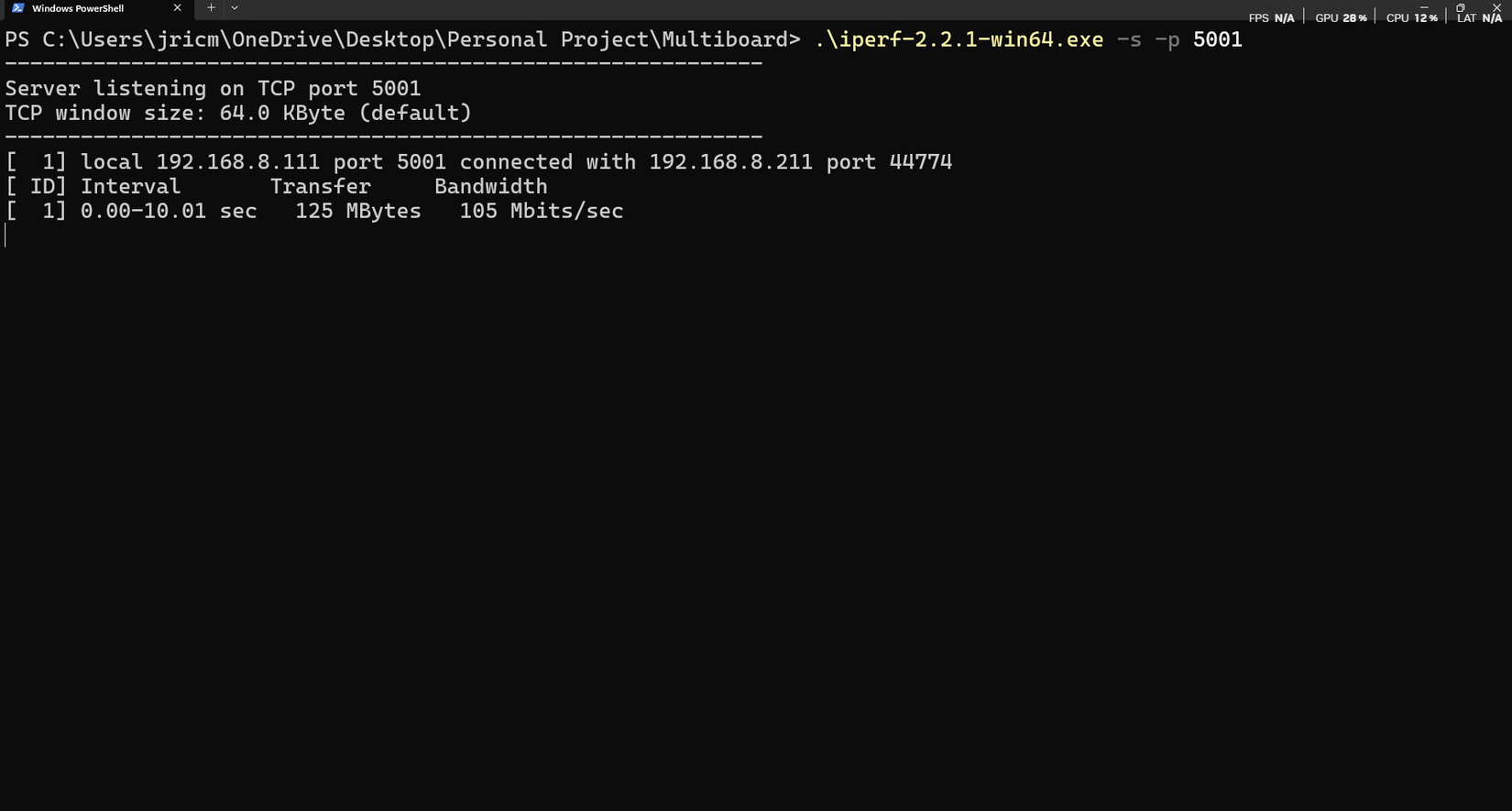
بر اساس نتایج ، تلفن من با موفقیت بیش از 100 مگابیت بر ثانیه داده را از طریق اتصال UDP منتقل کرد.
آنچه IPERF2 را به ویژه ارزشمند می کند ، توانایی آن در آزمایش هر دو حالت TCP و UDP است. آزمایش TCP توان واقعی انتقال پرونده و جریان را نشان می دهد ، در حالی که حالت UDP از دست دادن بسته های احتمالی در شرایط استرس آشکار می کند.
من به دلیل مشکلات سازگاری ویندوز با IPerf2 به جای IPerf3 گیر کردم. مایکروسافت مشکلات عملکردی را با IPERF3 در سیستم های ویندوز مستند کرده است و IPERF2 را به عنوان انتخاب قابل اطمینان تر برای تنظیم من تبدیل کرده است. البته اگر در حال آزمایش بین دستگاه های لینوکس هستید ، IPERF3 بهتر کار می کند.
این ابزارها در صورت استفاده در دنباله مؤثرتر هستند. من با اسکنر IP عصبانی شروع می کنم تا شبکه خود را نقشه برداری کنم ، سپس از PingPlotter برای بررسی اتصال WAN من و IPERF برای آزمایش پهنای باند بین دستگاه های من استفاده می کنم.
این رویکرد سیستماتیک به من کمک کرده است تا مسائل را از مشکلات مسیریابی گرفته تا نادرست دستگاه های IoT برطرف کنم. نکته اصلی داشتن ابزارهای قابل اعتماد و دانستن چگونگی تفسیر نتایج آنها است. با استفاده از این سه تاسیسات رایگان ، می توانم به جای صرف ساعت حدس زدن ، بیشتر مشکلات شبکه را در کمتر از 30 دقیقه تشخیص دهم.